Drive Works软件的功能是为系列化产品创建,在此之前众多的设计师在面对系列化的产品或者细微调整的产品时,SOLIDWORKS设计师花费大量的时间在产品重复的设计当中,极大的影响了项目的进程。Drive Works软件能够减少设计在产品重复这块的时间,加快设计效率从而提高项目进程。今天以流水线机床(如下图)为例给大家进行Drive Works软件设计过程的介绍。

第一步,分析模型,考虑模型变换的方向类型。
由上示模型进行讲解说明:要求如下
- 控制流水线的长宽高变化
- 控制导轨是否存在
- 控制导轨的高度是否变换
- 控制侧板颜色是否变化
首先考虑上述四步的主动变化因素。(此为创建模型数据的核心),再来对从动变换数值进行考虑。
- 高度变化由哪些因素控制(侧板高度+连接件高度+上支腿+下支腿+脚垫)
- 长度变化会导致哪些变化(侧板矩形孔数量、滚筒数量)
- 宽度变化会导致哪些变化(前后板长度、滚筒长度、支腿部连接件长度)
- 导轨变化会导致哪些变化(侧板的孔特征、导轨配置变化)
- 侧边变化会导致哪些变化(属性的变化)
上述的分析中产生了许多的数值、特征、属性等这些数据均需我们在SOLIDWORKS中的模型中来进行捕获。
第二步,对分析过程中的数值进行捕捉。
Drive Works中对数据的捕捉越多需要筛选的信息量越多、控制的越精准但越精简的数据量则越能快速的进行反映变化。因此要合理的捕捉模型数据。根据上树的分析可知,捕获的数据是具有针对性的。具体操作步骤如下:
-
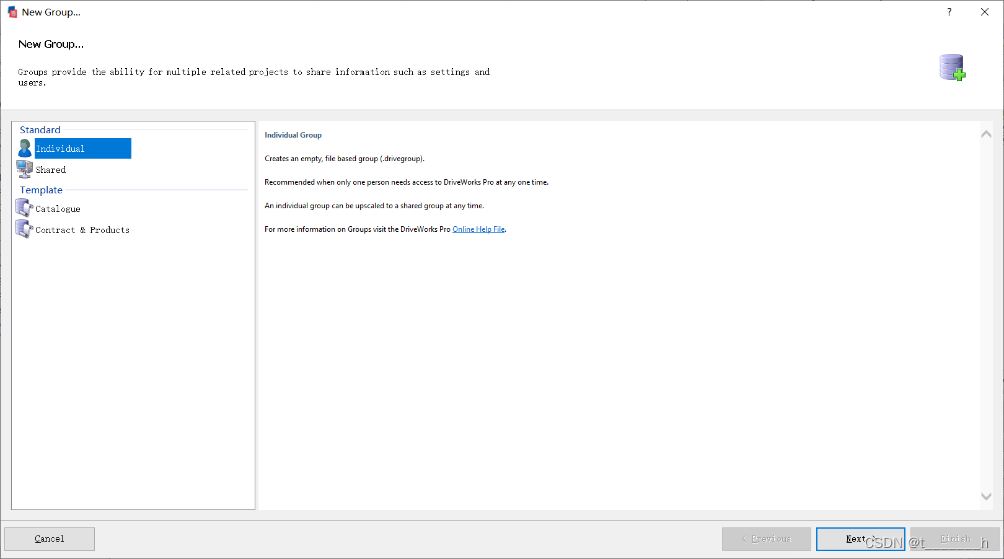
创建一个新的组来进行模型数据的捕捉 -
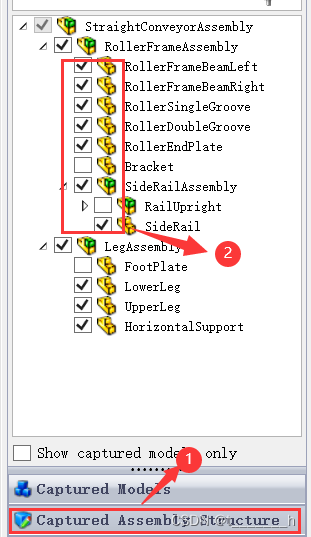
打开装配体模型,选择要捕获数据的模型。(如下图所示点击1,勾选2) -

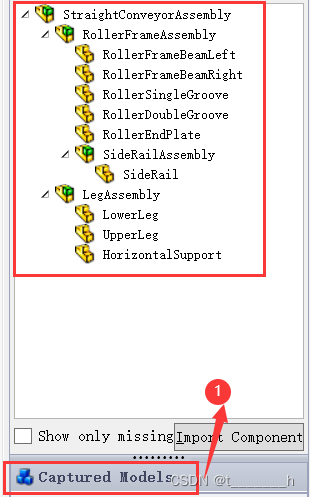
捕获模型数据(点击1后会出现零件选择界面)再单机某一个零件进入捕捉界面捕捉。
点击零件捕捉相应的数据值,如长度1500并在右下角红框内注入名称,完成捕捉。

第三步,对模型的其他属性进行捕获,完成在SOLIDWORKS操作。
点击1进入到属性捕捉页面,勾选Color对此零件的颜色属性进行捕捉。
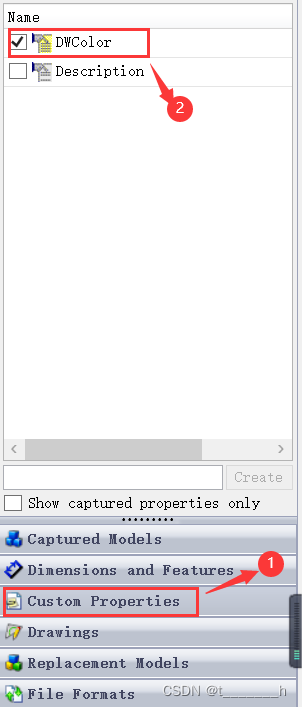
依次对第一步分析中的数据值进行捕捉即可完成数据的捕捉。
Drive Works的模型分析以及数据捕捉的内容就是这些,后续会有更多的操作说明,有兴趣的可以关注一下哦。





















 164
164











 被折叠的 条评论
为什么被折叠?
被折叠的 条评论
为什么被折叠?








